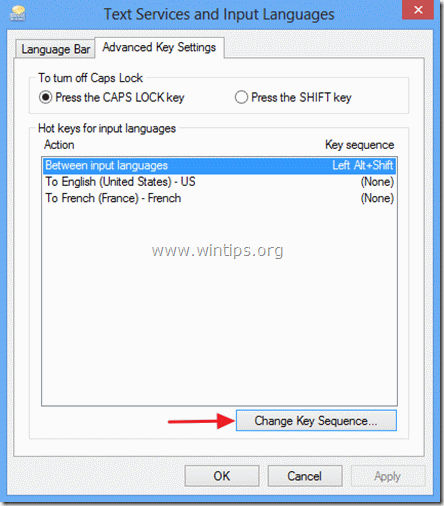Windows 8 és Windows 10 esetén a Microsoft a nyelvi és a regionális beállításokat két különböző csoportra osztja a vezérlőpulton. Az új nyelvi beállítások a korábbinál több nyelv támogatását kínálják, és minden felhasználó számára lehetővé teszik a megjelenítési nyelv megváltoztatását.
Ez az oktatóanyag bemutatja, hogyan adhat hozzá vagy távolíthat el beviteli nyelveket a Windows 10 vagy Windows 8 operációs rendszerben.
Másik nyelv hozzáadása a Windows 10 és a Windows 8, 8.1 rendszerben.
(Nézze meg ezt az oktatóanyagot Youtube.)
1. Jobb klikk a képernyőn bal alsó sarokban és a felugró menüből válassza ki "Kezelőpanel".
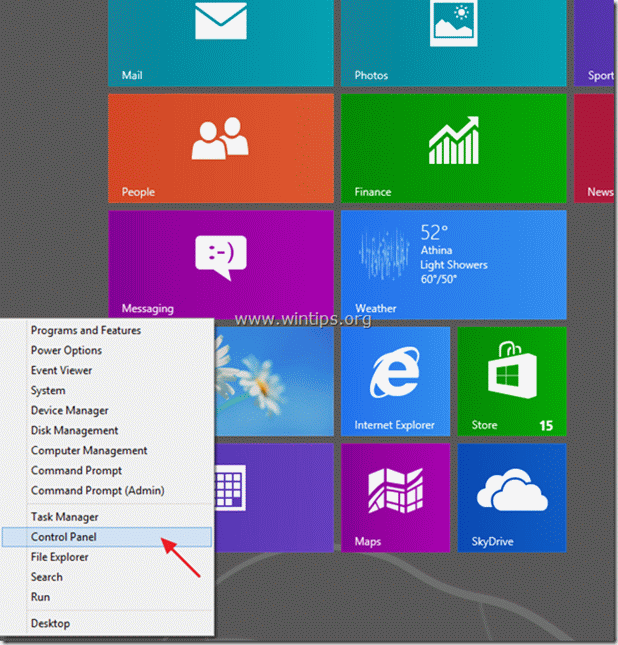
2a. Ha az Ön nézete: Kategória, nyisd ki "Nyelv hozzáadása” alattÓra, nyelv és régió” csoport.
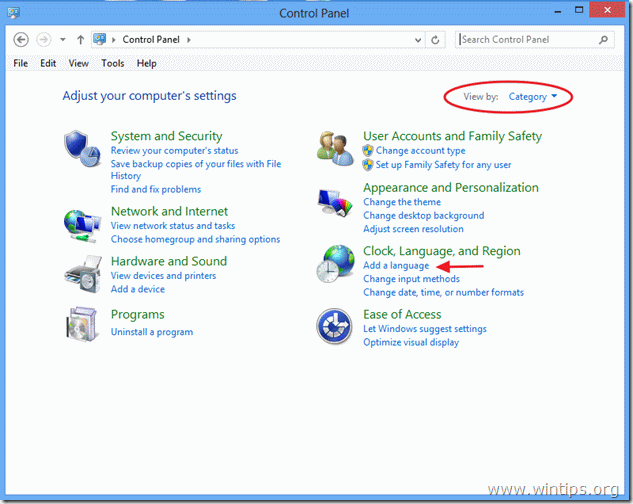
2b. Ha az Ön nézete: Kis ikonok, nyisd ki "Nyelv" választási lehetőség.
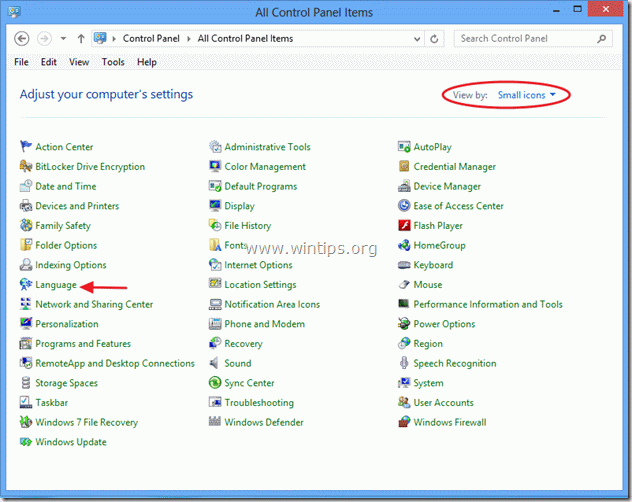
3. Nyisd ki "Nyelv hozzáadása" választási lehetőség.
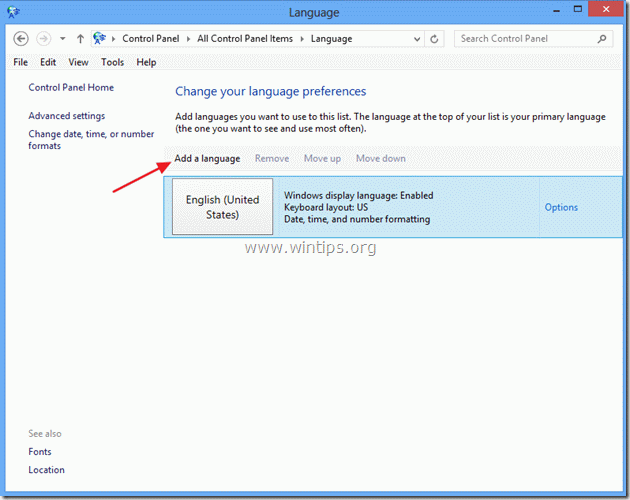
4. A rendelkezésre álló nyelvek közül válassza ki a hozzáadni kívánt nyelvet (pl. francia), majd kattintson a „Nyisd ki”.
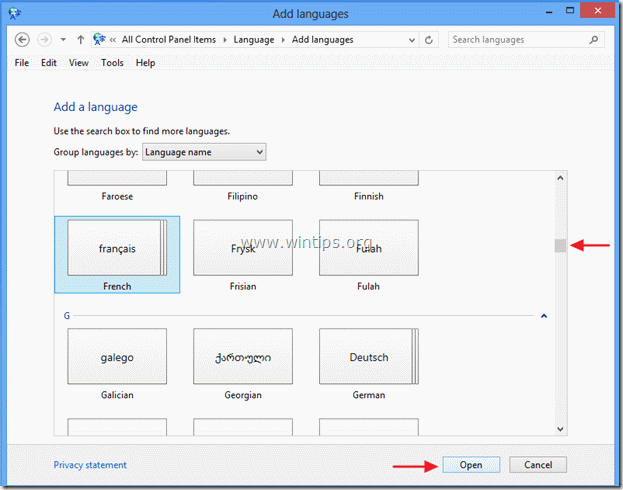
5. A regionális változat opcióknál válassza ki a kívánt változatot (pl. francia (Franciaország)), és válassza a „Hozzáadás" vissza a főoldalra "Nyelvi beállítások” ablak.
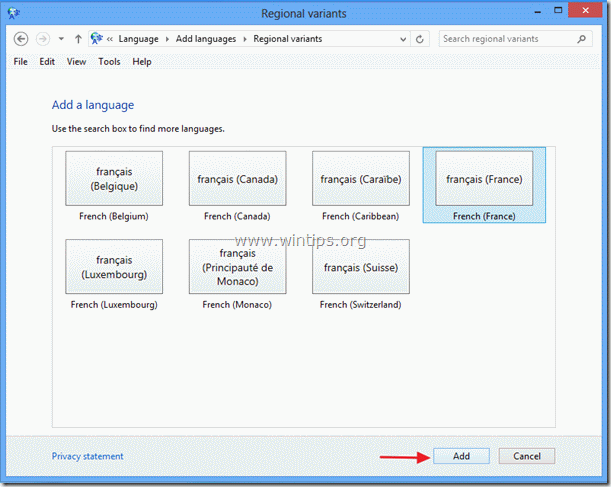
6. Ha további nyelveket szeretne hozzáadni, ismételje meg a 3–5. lépéseket, ellenkező esetben zárja be a nyelvi beállítások ablakot, és folytassa a munkát.
A gyorsbillentyűk megváltoztatása a beviteli nyelvek között:
1. Ha meg szeretné változtatni az alapértelmezett beviteli gyorsbillentyűket (bal oldali ALT + SHIFT), a különböző nyelvek között,
nyisd ki "További beállítások” a fő nyelvi beállítások ablak bal oldali ablaktáblájáról.
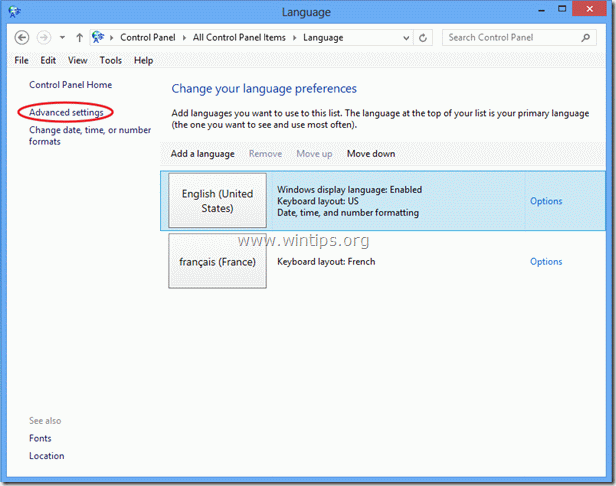
2. Ban ben "További beállítások" ablakot, nyissa meg a "A nyelvsáv gyorsbillentyűinek módosítása" középen.
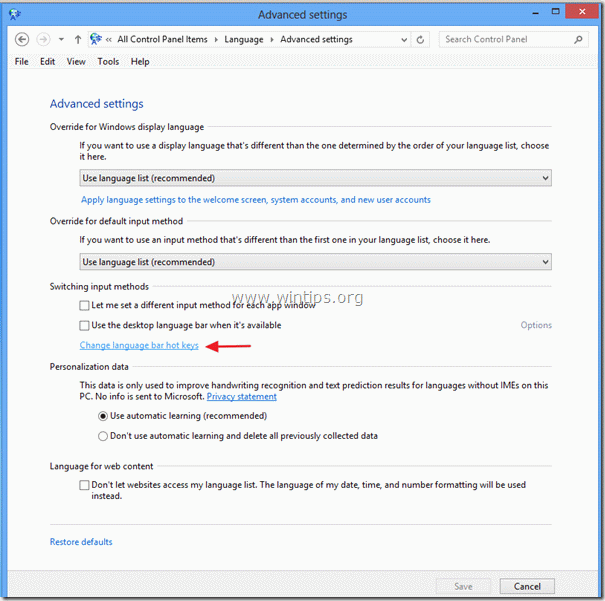
3. Most kattintson a „Billentyűsorozat módosítása” opciókat, és válassza ki a kívánt választást.